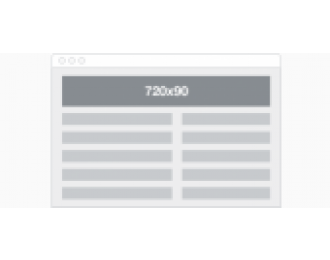Curs video pentru suita Adobe Creative Cloud - prelucrarea imaginii, editare grafica, design
Curs Adobe Photoshop CCLectiile video din acest curs la distanta trateaza modul de utilizare a intrumentelot din Adobe photoshop CC, tehnicile de lucru Adobe photoshop CC, astfel incat sa puteti modifica, ajusta, corecta orice imagine, fotografie, astfel incat sa puteti realiza un colaj fotografic. Aveti la dispozitie exercitii in stadiul final si initial, lectii video in care se demonstreaza lucrul in Adobe photoshop CC, explicatii audio care insotesc lectiile video.
http://softedu.eu/Photoshop_1/curs_adobe_photoshop.html
Tilturile lectiilor video din Curs Adobe photoshop CC
Inslatarea Adobe Photoshop CC Creative Cloud Cloud, instalarea componentelor sale: Adobe Photoshop CC, Adobe Lightroom CC si Adobe Bridge CC
Adobe Photoshop CC , zone ale spatiului de lucru, tur initial al panourilor de instrumente
Spatii de lucru presetate Particularizarea spatiului de lucru, afisarea sau ascunderea unor instrumente sau palete de instrumente
Preferinte ale utilizatorului, setarea volumului de memorie ocupat de Adobe Photoshop ,a dimensiunii fisierului swap si a partitiilor pe care vor crea scratch disk Color settings Setarile de afisare a culorii
Modificarea, redimensionarea, mutarea, ascunderea sau afisarea panourilor Optiuni aditionale ale panourilor de lucru
Moduri de afisare a imaginii in Adobe Photoshop CC Moduri ale ecranului Maximizarea ariei spatiului de lucru, pentru o mai buna ergonomie
Imagini vectoriale si imagini bitmap, notiuni teoretice indispensabile
Imagini vectoriale si imagini bitmap in Adobe Photoshop
Dimensiunea imaginii, redimensionarea imaginii Notiuni generale: pixel, rezolutie, adancime de culoare, tehnici de redimensionare
Open, save file Deschidere, salvare, salvare ca, creeare de fisier nou Optiuni si formate de salvare, format proprietar Adobe Photoshop Utilitarul Adobe Bridge CC Salvarea imaginilor pentru web
Manipularea imaginii: zoom, pan, shortcut-uri
Decuparea si redimensionarea unei portiuni dintr-o imagine
Crearea unui contur al portiunii decupate ca medalion
Tehnici de colaj Crop image, resize image Mostre din Curs Adobe Photoshop CC
Curs Adobe Photoshop CC - Cap II Instrumente de selectie si editare
Marquee Select Tool Elliptical Marquee Tool Selectarea cu ajutorul mastilor de selectie, extragerea unui element din fundal pentru realizarea unui colaj Afisarea liniarelor / rulers Utilizarea Feather Selection Modificarea unei selectii: expand sau contract selection
Salvarea unei selectii in interiorul fisierului Adobe Photoshop CC Incarcarea selectiei salvate Vizualizarea selectiei ca si canal / save selection as channel
Instrumentele de selectie Quick Select si Magic Wand, optiunea Border a selectiei Adaugarea unor zone la selectia initiala
Intelegerea modului in care selectiile actioneaza asupra straturilor Umplerea unui strat cu foreground sau background color, comutarea intre foreground sau background color
Optiuni de lucru cu instrumentele de selectie Quick Select si Magic Wand: contiguous, autoenhanced, hadrness, sample all layers Selectii cu magic Wand Tool, curs Adobe Photoshop CC
Comanda de finisare a marginilor selectiei, instrument extrem de puternic in editarea si finisarea selectiilor Masca de strat si pictarea deasupra mastii de strat – primele notiuni Realizarea unei selectii dintr-o fotografie neclara, mutarea selectiei intr-o alta fotografie in scopul definitivarii unui colaj Parametrii comenzii Refine Edge refine edge
Mode Modul Mask Mode de relevare a selectiilor; adaugarea sau extragerea din selectia Quick Mask, pictarea pe masca
Optiuni ale dialogului Pictarea in Quick Mask Mode peste selectia Color Range, utilizarea Lasso Tool si Magnetic Lasso Tool pentru a extinde sau contracta selectia Ajustarea primara a gamei tonale pentru selectia realizata Selectii, Quick Mask Mode Mostre din Curs Adobe Photoshop CC
Salvarea unei selectii, incarcarea selectiei salvate, vizualizarea selectiei ca si canal / channel
Pentru selectii de tip expert ale zonelor extrem de dificil de izolat (exemplu aici >>), ca vegetatia deasa sau parul unei persoane, va sugeram Curs Adobe Camera Raw
Crearea unui punct de snapshot Setarea numarului de History States Revenirea fisierului la un snapshot creat anterior
Stratul de background Content Aware Fill – formidablul instrument de editare Redenumirea stratului de background Crearea unui nou document cu fundal transparent
Incarcarea mai multor imagini in Adobe Photoshop Incarcarea imaginilor in acelasi fisier, pe straturi diferite Mutarea unei imagini peste o alta imagine, dintr-un document diferit Alinierea straturilor, tehnici prelimiare de colaje fotografice Layers Blending mode,Curs Adobe Photoshop CC
Crearea, stergerea, redenumirea, duplicarea, mutarea straturilor
Optiunile de afisare din panoul de straturi
Optiuni de blocare a straturilor / layers Inghetarea layerelor impotriva executarii diferitelor operatii
Importul unui fisier Place linked & place embed Prezentare si comparatie intre metode
Definirea notiunii de Smart Object, noutati in versiunea curenta photoahop
transformarea unui layer in Smart Objects, importul imaginilor vectoriale in Adobe Photoshop CC smart object,curs photoshop
Alinierea si distribuirea layerelor Gruparea layerelor Crearea unui nou layer via copy si via cut Crearea unui nou layer din selectie
Moduri de mixare a layerelor Principii de lucru Efecte obtinute cu blending mode: normal, overlay, darken, multiply, color burn, color dodge, linear burn, darker color, Normal, Dissolve, Behind, Clear, Darken, Multiply, Color Burn, Linear Burn, Lighten,Screen, Color Dodge, Linear Dodge, Overlay, Soft Light, Hard Light, Vivid Light, Linear Light, Pin Light, Hard,Mix, Difference, Exclusion, Subtract, Divide, Hue, Saturation, Color, Luminosity, Lighter Color, Darker Color Photoshop blending modes
Editari nedistructive Masca de layer Pictarea pe masca de layer exemplu aici >> Colaje fotografice, edtari foto
Gradient Layer Mask Radial Gradient Layer Mask Exemple de masca de layer sub forma de gradient curs Adobe Photoshop CC
Masca de layer inversata – editari avansate ale selectiilor in Adobe Photoshop CC Inverted layer mask,montaje fotografice,curs photoshop
Rasterizarea, unirea layerelor
Corectia fotografica utilizand layer blending mode
Utilizarea nedistructiva a instrumentului Crop Tool
Dimensiunile “panzei”, modificarea acesteia Notiunea de dimensiune a imaginii si a panzei
Indreptarea unei imagini cu ajutorul Ruler si cu ajutorul Crop Tool Indreptarea imaginii cu ajutorul utilitarului Camera Raw
Instrumente de transformare: scale, rotate, flip, distort, skew, perspective, distort, warp Modul de separare a efectelor de layer
Redimensionarea imaginii ADAUGAND continut la aceasta Formidabila tehnica de editare a imaginii prin care putem adauga continut la o imagine, alegand si zonele pe care dorim sa le adaugam, respectiv sa le protejam content aware scale,curs photoshop
Modificarea detaliilor anatomice dintr-o imagine: repozitionati bratul sau antebratul subiectului, pastrand aspectul articulatiilor si a restului imaginii Ideal pentru animatie
Modificati intreaga postura sau pozitie a subiectului fotografiei, fara a deteriora imaginea
puppet warp, curs photoshop
Modificarea expresiei faciale Corectia de portret Corectii ale unor amanunte anatomice exemplu aici >>
Pentru modificari zonale ale expresiei faciale, mergeti la lectia Nr
facial puppet warp,corectie portret,corectie fotografica,curs photoshop
Modificarea unghiului sub care este fotografiat un obiect in imagine, simularea editarii D Corectarea liniilor de perspectiva ale unui obiect in cadrul imaginii D layers, exemplu aici >> sau exemplu aici >>
Pentru a continua studiul instrumentelor si tehnicilor de deformare, mergeti direct la Cap IX, incepand cu lectia nr
Histograma imaginii Citirea si interpretarea histogramei exemplu aici >>
Straturi de ajustare Editarea nedistructiva a imaginii Adjustment Layer Straturi de ajustare a nivelurilor de culoare Folosim layerul de ajustare a nivelelor (levels) pentru a corecta intervalul tonal (tonal range) şi balansul de culoare (color balance) al unei imagini, prin ajustarea intensităţii nivelelor umbrelor (shadows), tonurilor medii (midtones) şi strălucirii (highlights) Modificarea Levels pe fiecare canal de culoare RGB Levels Adjustment Layer,curs adobe photoshop cc
Setari automate ale nivelelor de culoare in ajustarile de layere exemplu aici >>
Limitarea efectului stratului de ajustare asupra layerului curent sau extinderea asupra celorlalte layere Aplicarea straturilor de ajustare din alt spatiu de lucru
Alternativa de operare pentru operatia Clipping Adjustment Layers, exemplu aici >>
Smart Filters Shadow Highlights Adjustment Straturi de ajustare care nu se gasesc in optiunile de creare a unui nou strat de ajustare
Lucrul cu Smart Filters / filtre inteligente Smart Filters,Shadow Highlights Adjustment,Curs Adobe Photoshop CC
Modifying Smart Filters
Layere de ajustare a curbei tonurilor Optiuni si tehnici de ajustare a curbei tonale Curves versus Levels Salvarea unui profil de curba tonala ca presetare, incarcarea presetarii intr-un alt fisier
Modificarea nedistructiva a nuantei de culoare si a saturatiei unei imagini
Editari expert: obtinerea unei imagini alb – negru din imaginea colorata, cu pastrarea informatiei de culoare pe fiecare din cele canale RGB Metoda Hue Saturation si metoda Brush exemplu aici >>
Ajustarea “vibrantei” unei imagini, aplicarea corectiei pentru tonurile de piele
Aplicatie: Folosirea corectiei impreuna cu Saturation Adjustment
Vibrance Adjustment Layer, Curs Adobe Photoshop CC
Color Balance Adjustment, Channel Mixer, Color Look Up, Black White, Exemple practice de aplicare a corectiilor si ajustarilor de culoare nedistructive, analiza parametrilor ajustarilor Exposure, Color Balance Adjustment, Channel Mixer, Color Look Up, Black White, Selective Color, Multilayer Adjustment Exemple practice de aplicare a corectiilor si ajustarilor de culoare nedistructive, analiza parametrilor ajustarilor
Adjustment Layer Ajustarea culorilor de ton general dintr-o imagine Operatia Auto Color, Auto Tone, Auto Contrast
Instrumente de corectie tonala Dodge, Burn, Sponge Tool, setari si utilizari exemplu aici >>
Corectia imaginii cu Clone Stamp, utilizari si limitari ale folosirii instrumentului Utilizarea instrumentelor de retusare fotografica Spot Healing Brush: indepartarea acneei, a imperfectiunilor pielii de pe un portret Setari ale instrumentelor, tehnica de lucru nedistructiva
Corectarea defectelor punctuale si corectarea defectelor continui – pictarea cu Spot Healing Brush Lectie compusa din sectiuni
Lighten si Normal ale Healing Brush Definirea sursei din imagine
Comparatie intre rezultatele retusarii fotografice cu cele doua instrumente, comparatie intre cele doua moduri de lucru cu instrumentele
Utilizarea instrumentului de retusare, parametrii acestuia, analiza comparativa a celor instrumente de retusare:
Restaurarea unei zone din imagine cu ajutorul pixelilor aflati in restul imaginii
Indepartarea efectului de “ochi rosii” din fotografie, datorati blitului
Marirea claritatii unei imagini neclare datorita miscarii camerei foto cu ajutorul acestui uluitor nou instrument Setarea parametrilor corectiei fotografice, filtrul Camera Raw – indepartarea zgomotului de imagine, alinierea fotografiei
Sharpen Image Tehnica de lucru cu instrumentele Sharpen, Repeat Sharpen, Sharpen More, Sharpen Edges, Smart Sharp, UnsharpMask Aplicatii
Marirea claritatii imaginii prin metode avansate, fara a utiliza filtrele sharpen
Reducerea zgomotului de imagine in Adobe Photoshop CC, alternativa de lucru cu Camera Raw
Reducerea zgomotului de imagine cu ajutorul pluginurilor, instalarea unui plugin in Adobe Photoshop CC
Liquify Filter Correction Utilizarea corectiei de distorsiune locala sau generarea de corectie zonala in fotografie
Corectarea distorsiunilor generate de obiectivul aparatului fofogtafic Aplicatie: content aware scale, urmata de aplicarea corectiei de distorsiune de lentila exemplu aici >>
Tehnica de lucru cu metoda de adaptive wide angle correction, corectarea distorsiunilor fotografiei realizata cu obiective superangulare exemplu
Analiza comparativa a efectelor produse de cele doua instrumente pentru aceeasi imagine: corectia distorsiunii realizata cu Perspective Warp si cea realizata cu Wide Adaptive Angle
Corectii de distorsiune, Perspective Warp,Wide Adaptive Angle,Curs Adobe Photoshop CC
anishing Point
Perspectiva in compozitia si colajul imaginilor Corectii si ajustari realizate in perspectiva Utilizand liniile de perspectiva si "vanishing point", realizam colaje si modificari realiste de imagine exemplu aici >>
Adaugarea unui element in imagine, adaptat la perspectiva imaginii
Vanishing Point to D layers
Operatia "vanishing point" si generarea unor layere in spatiul D, manipularea obiectului D obtinut din layerul D, generarea de colaje tridimensionale
Lectia este impartita in doua fragmente
Curs Adobe Photoshop CC - Cap X Instrumente Vectoriale
Pen Tool
Utilizarea celui mai flexibil instrument de desenare: pen tool Trasare unei cai / path si a unei forme / shape, adaugarea sau extragerea de puncte din contur Curbe Bezier
Crearea cailor de umplere si contur: stroke path and fill path Crearea unei selectii pe baza caii / path
Desenarea de forme vectoriale, rasterizarea formelor Generarea unui clipping mask cu ajutorul formelor, modificarea umplerii si conturului formei, precum si a tipului de linie
Paragrafe de text Wrap text
Automatizarea si eficientizarea lucrului cu textul Crearea si salvarea stilurilor de caractere si paragraf
Layer Style Efecte grafice deosebite: stiluri de layer pentru text tilurilor de layere cu pastrarea efectelor aplicate asupra acestora
Crearea unui pattern - zona repetitiva, utilizarea acestuia in cadrul stilul de layer
Panorama
Rularea unei actiuni, inregistrarea si salvarea unei actiuni atuomate
Inregistrarea automatizarii unui proces de redimenionare si plasare a unui logo pe o serie de imagini, apoi rularea actiunii inregistrate pe un intreg folder de imagini, care vor fi prelucrate automat
Utilitarul Adobe Bridge
Salvarea fisierelor pentru internet si pentru tipar: rezolutie, format, profil de culoare asociat / impachetat Setari de culoare, profile de culoare pentru RGB si CMYK Setari de culoare pentru prepress Atribuirea unui profil de culoare ICC Profile imaginii, in functie de destinatia sa
Pregatirea imaginii pentru tipar profesional de calitate Convertirea RGB CMYK Separatia de culoare CMYK Proof colors & Gamut Warining Redimensionarea imaginii pentru tipar
Imbunatatirea culorilor cu Camera Raw Pregatirea pentru tipar, operatii finale
Finalizarea layoutului pentru web design, legatura CSS (Cascade Style Shhet) a fisierului Adobe Photoshop si layoutului paginii web Migrarea CSS intre Photoshop si Adobe Dreamweaver
Exportul Character Style, exportul Layer Style catre CSS
introducere in spatiul de lucru video Interfata, importul fisierelor, layere, ordinea layerelor, modificarea timeline pentru obiecte diferite Tranzitii intre layere Crearea unui clip video de tip slideshow Exportul filmului creat: codec, standard video PAL
Adaugarea de efecte layerelor video compuse din imagini importate, exportul filmului corectat, optiuni de export, codec, dimensiuni, standard (PAL / NTSC)
Corectia de culoare a filmelor, importul, editarea si corectarea nedistructiva a filmelor cu ajutorul layerelor de ajustare, exportul filmului corectat, optiuni de export
Realizarea unei animatii intre doua keyframe
Obtinerea si instalarea fonturilor, fonturi gratuite
Obtinerea, incarcarea si utilizarea Shape Biblioteca de Brushes ( buc) disponibila in fisierele lectiei nr
Flux de lucru intre Adobe Bridge CC, Adobe Illustrator CC, Adobe Photoshop CC Aplicatie: ajustarea unei imagini In Photoshop, resize, crearea layerelor de ajustare pentru editare nedistructiva, salvarea imaginii editate ca fisier Photoshop